

بقلم Gina Barrow, ، آخر تحديث: September 28, 2017
"هل استطيع استعادة الرسائل النصية المحذوفة على iPhone دون كسر الحماية؟ "
الجزء 1. ما هو كسر الحماية؟الجزء 2. أين تذهب الرسائل النصية بعد الحذف؟الجزء 3. استرجع الرسائل النصية المحذوفة على iPhone دون كسر الحمايةالجزء 4. استرداد الرسائل النصية المحذوفة من نسخة iTunes الاحتياطيةالجزء 5. استخراج الرسائل القصيرة المحذوفة من iCloud Backupالجزء 6. كيفية عمل نسخة احتياطية من الرسائل النصية على iPhoneالجزء 7. دليل الفيديو: كيفية استعادة الرسائل القصيرة المحذوفة من iPhone باستخدام جيلبريكالجزء 8. الاستنتاجات
يرحب الكثير من مستخدمي iOS بفكرة كسر حماية أجهزتهم للحصول على الميزات الكاملة لهواتفهم الذكية. ومع ذلك ، ليس كل شخص على دراية بعملية كسر الحماية ويترك بعض المستخدمين بهواتف محمولة.
كسر الحماية هو عملية لتحرير جهاز iOS من أي قيود تم وضعها بواسطة الشركة المصنعة ومشغل الشبكة. تعد الفكرة المغرية المتمثلة في القدرة على استخدام التطبيقات غير الرسمية على جهاز iOS فكرة جيدة ولكنها محفوفة بالمخاطر إذا تم إجراؤها باستخدام مصادر غير مألوفة. يؤدي كسر الحماية أيضًا إلى إلغاء الضمان تلقائيًا إذا كان iPhone الذي تستخدمه لا يزال مغطى.
كيف يعمل جيلبريك؟
سيمنحك كسر الحماية امتيازًا لما يسمى "فتح الإمكانات الحقيقية لهاتفكمن خلال تثبيت التطبيقات التي يمكن أن تفيد وتسرع من سرعة iPhone. ستحتاج إلى تطبيق لأداء كسر الحماية عن طريق توصيله بالكمبيوتر.
استخدم فقط تطبيقات الجيلبريك المختبرة والموثوقة. يمكن أن يؤدي كسر الحماية إلى الإضرار بجهاز iPhone الخاص بك ويمكن أن يؤدي إلى تعطيل الجهاز إذا تم القيام به بشكل خاطئ. هناك أيضًا الكثير من مزايا الأجهزة التي تم كسر حمايتها ، ولكن بالطبع ، تحتاج إلى توخي مزيد من الحذر عند القيام بذلك لأنه بمجرد تعديل إعداد النظام ، يمكن أن يكون ضارًا وعرضة للقرصنة.
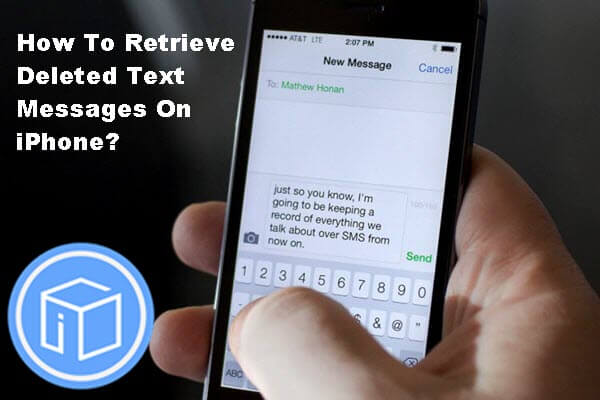
يتم استخدام كسر الحماية أيضًا في عملية الاسترداد. من أجل بعمق استعادة الملفات المحذوفة مثل جهات الاتصال والرسائل النصية والصور وغير ذلك الكثير ، تحتاج إلى متابعة عملية كسر الحماية إلا إذا كنت تستخدم أدوات استرداد تابعة لجهة خارجية يمكنها الاسترداد دون الحاجة إلى كسر حماية جهازك.
هذا لأنه بمجرد حذف البيانات من الهاتف ، فإنها تظل بالداخل كملف بيانات غير قابل للقراءة وتحتاج إلى الوصول إلى الجذر لاستردادها.
هذا هو السبب في أنه ينصح بشدة من أجل استعادة الرسائل النصية المحذوفة on اي فون بدون كسر الحماية عليك التوقف عن استخدامه على الفور. الرسائل النصية المحذوفة مخفية داخل الجهاز وتكون عرضة للكتابة بمجرد استمرار استخدام الجهاز.
في هذه المقالة ، سنوجهك خلال أساسيات استعادة البيانات بشكل آمن ومضمون.
الرسائل النصية المحذوفة هي مجرد واحدة من العديد من المشاكل التي نواجهها طوال تجربة الهاتف المحمول لدينا. لا يوجد شيء مزعج أكثر من اكتشاف اختفاء الرسائل النصية أو الرسائل القصيرة المهمة وأنك ارتكبت الخطأ بنفسك.
ومع ذلك ، كما ذكرنا أعلاه ، يمكنك ذلك استعادة الرسائل النصية المحذوفة على iPhone دون كسر الحماية الجهاز باستخدام أدوات الطرف الثالث.
عند حذف الرسائل النصية ، يتم نقلها إلى المساحة الافتراضية داخل ذاكرة الهاتف وتكون كذلك غير قابل للقراءة. هذا هو السبب في أنه كلما قمت بحذف رسالة واستخدمت البحث البارز ، فقد تظهر بعض محتويات النص ولكنها لم تعد موجودة في أي مكان في البريد الوارد.
لاستردادها تحتاج إلى استخدامها مجموعة أدوات FoneDog - استعادة بيانات iOS، برنامج استرداد احترافي يعمل بشكل مثالي مع جميع أنواع أجهزة iOS مثل iPhone و iPad. هذا البرنامج قادر على إجراء الاسترداد الضروري دون كسر حماية جهاز iPhone الخاص بك وبالتالي ترك جهازك آمنًا وضمانًا سليمًا.
مجموعة أدوات FoneDog - استعادة بيانات iOS ثلاث طرق فعالة ل استعادة الرسائل النصية المحذوفة على iPhone دون كسر الحماية: يمكن "استرجع من جهاز iOS"قم بالاسترداد من iTunes Backup"، و"الاسترداد من iCloud Backup". مجموعة أدوات FoneDog - استعادة بيانات iOS يمكن إجراء الاسترداد من جهاز iOS حتى مع أو بدون نسخة احتياطية. اتبع هذه الخطوات!
دائرة الرقابة الداخلية لاستعادة البيانات
استرجع الصور ومقاطع الفيديو وجهات الاتصال والرسائل وسجلات المكالمات وبيانات WhatsApp والمزيد.
استرجع البيانات من iPhone و iTunes و iCloud.
متوافق مع أحدث إصدارات iPhone 12 وأحدث iOS 14.
تحميل مجانا
تحميل مجانا

تحميل وتثبيت مجموعة أدوات FoneDog - استعادة بيانات iOS على حاسوبك. يمكنك اختيار الإصدار الذي يناسب احتياجاتك لأنه متوافق مع نظامي التشغيل - Windows و Mac. بعد التنزيل ، اتبع إرشادات التثبيت الكاملة ثم قم بتشغيل البرنامج.
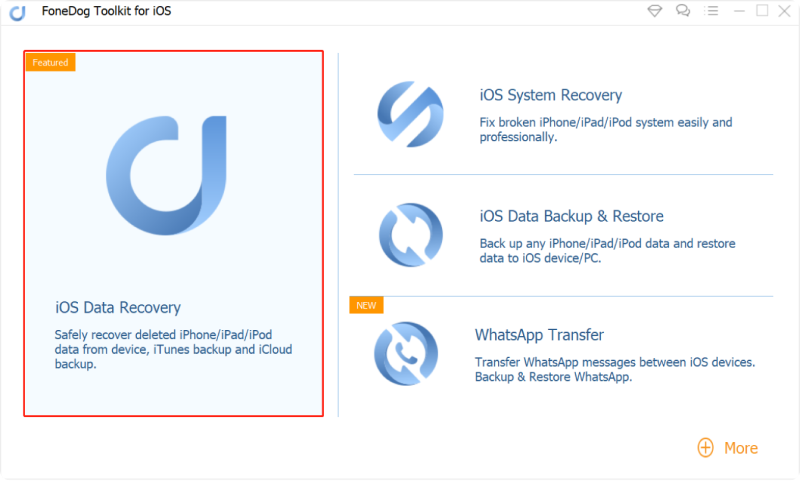
عندما تقوم بتشغيل البرنامج ، يمكنك رؤية خيارات الاسترداد الثلاثة على اللوحة اليسرى. إختر الاسترداد من جهاز iOS الخيار ثم قم بتوصيل iPhone باستخدام كابل USB أصلي. هذا الخيار الأول هو الأفضل لأولئك الذين نسوا أخذ نسخ احتياطية من بياناتهم المهمة. ومع ذلك ، لا يزال يوصى بشدة بإنشاء نسخ احتياطية في جميع الأوقات.

بعد توصيل جهاز iPhone والكمبيوتر ، مجموعة أدوات FoneDog - استعادة بيانات iOS سيبدأ في فحص الجهاز وتحليله. بمجرد اكتمال المسح ، يمكنك الآن رؤية عرض لجميع الملفات المستردة من iPhone على الجانب الأيمن وجميع الفئات الرئيسية على اللوحة اليسرى. من هنا يمكنك الذهاب أسفل الرسائل للمعاينة و استعادة الرسائل النصية المحذوفة في iPhone دون كسر الحماية.
يمكنك أيضًا تصفية البحث باستخدام شريط التبديل لعرض الرسائل النصية المحذوفة فقط. إذا كنت ترغب في ذلك ، يمكنك أيضًا إجراء استعادة انتقائية بالنقر فوق المربع الموجود بجوار كل رسالة نصية مستردة.
انقر على استعادة الزر الموجود أسفل الشاشة لحفظ الرسائل على الكمبيوتر. مجموعة أدوات FoneDog - استعادة بيانات iOS سينشئ مجلدًا على سطح المكتب بتنسيقات ملفات HTML أو CSV.
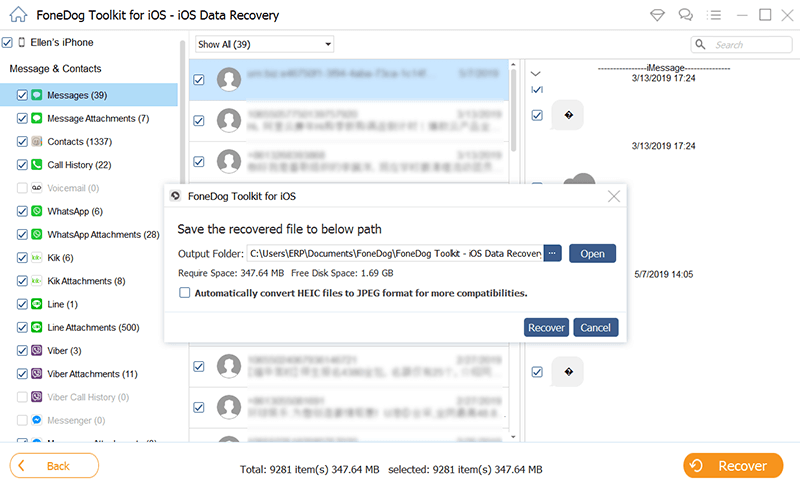
طريقة أخرى ل استعادة الرسائل النصية المحذوفة على iPhone دون كسر الحماية يستخدم نسخة iTunes الاحتياطية الخاصة بك. ومع ذلك ، يجب أن يكون لديك نسخة احتياطية من iTunes من أجل استخدام خيار الاسترداد هذا. FoneDog Toolkit- iOS Data Recovery يوفر استردادًا من iTunes دون الحاجة إلى استخراج ملف النسخ الاحتياطي بالكامل واستعادته. إليك الطريقة:
أولاً ، تحتاج إلى الإطلاق مجموعة أدوات FoneDog - استعادة بيانات iOS ويجب أن يكون iTunes مثبتًا ومحدّثًا على الكمبيوتر الذي تستخدمه.

عندما يبدأ البرنامج ، انقر فوق قم بالاسترداد من iTunes Backup ثم اختر من بين قوائم النسخ الاحتياطي على الجانب الأيمن. من المحتمل أن يكون ملف النسخ الاحتياطي الأخير هو أفضل تطابق لجميع الرسائل النصية المحذوفة. انقر فوق ملف النسخ الاحتياطي المطلوب وانقر فوق بدء المسح الضوئي لبدء عملية الاسترداد.

بعد المسح ، يمكنك الآن رؤية عرض جميع العناصر المستردة من iTunes Backup. يمكنك المتابعة ضمن الرسائل وتصفح كل رسالة نصية لمعاينة محتوياتها. بمجرد حصولك على ما تحتاجه ، انقر فوق هذه الرسائل بشكل فردي وانقر فوق استعادة في الجزء السفلي من الشاشة لحفظها على جهاز الكمبيوتر.
اقرأ أيضا:
كيفية عرض الصور المحذوفة على نسخة iTunes الاحتياطية؟
كيفية استعادة جهات الاتصال المحذوفة من اي فون

خيار استرداد فعال آخر لـ مجموعة أدوات FoneDog - استعادة بيانات iOS هو "الاسترداد من iCloud Backup". تعمل هذه الطريقة أيضًا إذا كان لديك بالفعل نسخة احتياطية على iCloud لجميع ملفاتك.
لاحظ أنه عند استخدام iCloud Backup ، فإن الرسائل هي مجرد واحدة من الملفات التي تم تضمينها في النسخة الاحتياطية وعندما تحتاج إلى استعادة ملف معين ، فأنت بحاجة إلى استعادة النسخة الاحتياطية بأكملها ، مما يتسبب في فقد بيانات أخرى لملفات iPhone الموجودة لديك . تمامًا مثل الاسترداد الأول ، يمكنك أيضًا إجراء استعادة انتقائية من iCloud باستخدام مجموعة أدوات FoneDog - استعادة بيانات iOS. وإليك كيفية إجراء ذلك:
اذهب الى مجموعة أدوات FoneDog - استعادة بيانات iOS ثم انقر فوق "الاسترداد من iCloud Backup"في القائمة اليسرى
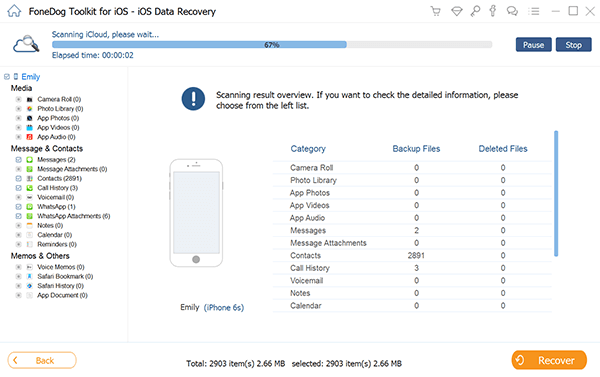
باستخدام نفس تفاصيل الحساب ، تحتاج إلى تسجيل الدخول إلى حساب iCloud الخاص بك لاستخراج ملفات النسخ الاحتياطي. لا تقلق بشأن خصوصيتك ، مجموعة أدوات FoneDog - استعادة بيانات iOS يلتزم بجميع حماية الخصوصية.

بعد تسجيل الدخول ، يمكنك رؤية جميع النسخ الاحتياطية التي تم إنشاؤها بواسطة iCloud. يمكنك اختيار أحدث نسخة احتياطية ثم النقر فوق ملف تحميل بجانب الملف.
دروس ذات صلة:
كيفية تنزيل مقاطع الفيديو المحذوفة من iCloud
كيفية استرجاع الصور من iCloud

أسرع طريقة لعمل نسخة احتياطية من رسائلك النصية على iPhone هي من خلال على iCloud. ومع ذلك ، كما ذكرنا سابقًا ، فإن المشكلة الوحيدة في استخدام هذا النوع من النسخ الاحتياطي هي أثناء الاستعادة. لا يمكنك استرداد الرسائل النصية بشكل انتقائي إلا إذا قمت باستخراج ملف النسخة الاحتياطية بالكامل. لكن بالطبع ، لا يزال من الأفضل أن يكون لديك نسخة من رسائلك النصية فقط في حالة احتياجك إليها في المستقبل.
يمكنك التحقق من تفاصيل النسخ الاحتياطي بالانتقال إلى الإعدادات> اسمك> iCloud> تخزين iCloud> إدارة التخزين> حدد جهازك> يجب رؤية تفاصيل النسخ الاحتياطي مع تفاصيل الطابع الزمني والحجم.
يمكنك أيضًا استخدام أدوات نسخ احتياطي أخرى تابعة لجهات خارجية لإنشاء رسائلك النصية وحفظها.
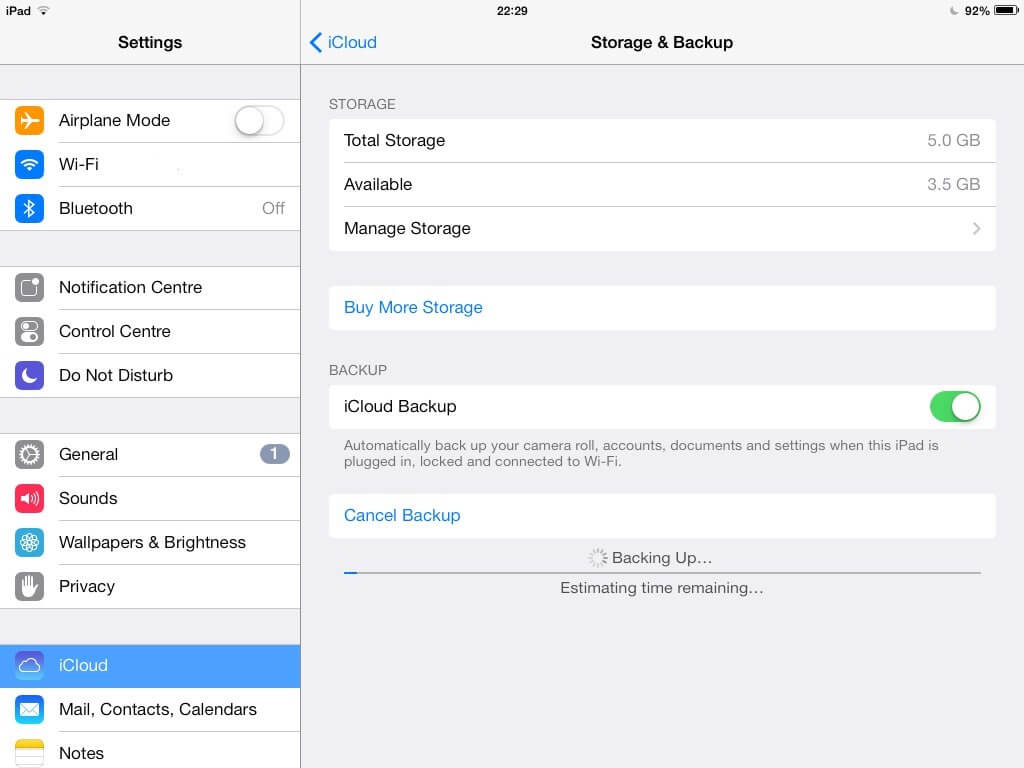
مجموعة أدوات FoneDog - استعادة بيانات iOS يوفر استعادة خالية من الإجهاد وآمنة ومضمونة لجميع أنواع البيانات مثل الرسائل النصية, جهات الاتصال, الصور, أشرطة الفيديو وأكثر بكثير. جعلت طرق الاسترداد الثلاث من السهل استعادة الرسائل النصية المحذوفة على iPhone دون كسر الحماية.
حقيقة أنه متوافق مع جميع أنواع أجهزة iOS جعلته أفضل لأنه يمكنك أن تشعر براحة البال أنه مهما كانت السيناريوهات التي تواجهها ، فلا يزال بإمكانك المضي قدمًا بشكل إيجابي.
اترك تعليقا
تعليق
دائرة الرقابة الداخلية لاستعادة البيانات
طرق لاستعادة البيانات المحذوفة من اي فون أو آي باد3
تحميل مجانا تحميل مجانامقالات ساخنة
/
مثير للانتباهممل
/
بسيطصعبة
:شكرا لك! إليك اختياراتك
Excellent
:تقييم 4.7 / 5 (مرتكز على 103 التقييمات)